在word中使用MathType
方法一 通過選項卡中的選項開啟MathType
單擊Word文件中的“MathType”選項卡,再單擊以下選項都可以開啟MathType介面。
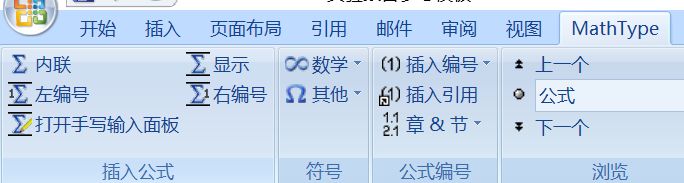
通過點選“內聯”、“顯示”、“左編號”、“有編號”都可以開啟MathType公式編輯介面,那麼這幾種開啟方式有什麼區別呢?
內聯:多用於在正文中插入公式,點選檔案->更新到文件,可儲存到新建的文件,但儲存後的公式後面會有一個空格。
顯示:將公式在單獨一行內居中顯示。
左編號:公式居中顯示,並在公式的左邊顯示編號,如果需要修改公式的編號樣式,可點選插入編號->格式化。
右編號:公式居中顯示,並在公式的右邊顯示編號,功能和左編號相同。
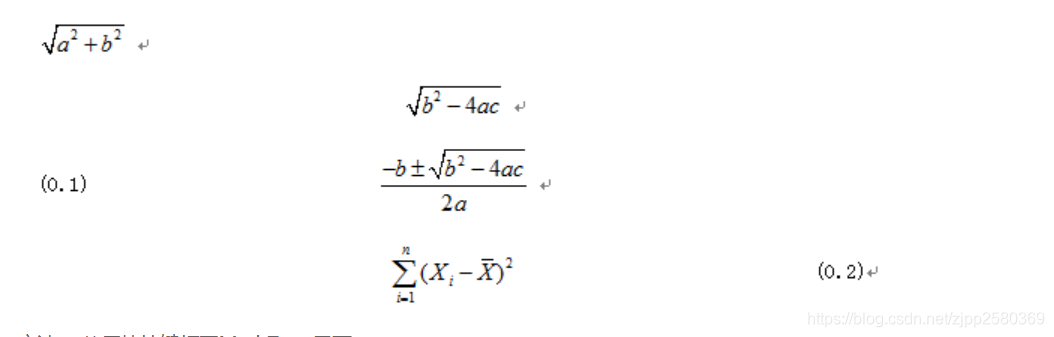
方法二 使用快捷鍵開啟MathType介面
有三種快捷鍵可以開啟MathType介面,分別是Ctrl+Alt+Q、Alt+Q、Alt+Shift+Q
方法三 雙擊word中已經編輯好的公式
雙擊word文件中已經編輯好的公式,可開啟MathType介面,對公式進行修改。
除此之外,在Win7或更高版本的Windows系統中,MathType 6.9還支援手寫輸入功能。 點選“開啟手寫輸入面板”就可以進行手寫輸入。
通過以上某一種方法,即可在word文件中開啟MathType軟體
相關推薦
Office word中mathtype公式與LaTex公式程式碼互轉
在word中,輸入好的mathtype公式已經嵌入到word內容中了,如何轉成LaTex公式程式碼呢? 很簡單,mathtype已經內建了相關功能和快捷鍵,按鈕在word中【MathType】-【Publish】-【Toggle Tex】,其快捷鍵為Alt+\,實現math
Word中MathType不能正常使用解決方法
本人使用的是word2010+MathType,可以正常使用了。 首先介紹下,本人首先使用的word2007,然後裝mathtype6.9,裝上以後發現,公式編號啥的都不能使用(灰色的),然後自己鼓搗半天,廢了半天勁,網上找各種解決方法,說把幾個檔案複製到word的SETU
word中mathtype公式變形問題解決方法
很多人都用第三方外掛在 Word 文件中新增、編輯公式,然而,這些人幾乎都會遇到同一個問題:公式為什麼自己變形了?這種變形還是隨機的,首先是時間上的隨機,一開始好好的,寫著寫著,過幾天再一看就不對勁了;其次是分佈上的隨機,一個文件中不是所有的公式都會變形,只有部分公式會變形;最後是方式上的隨機,每個公式形變方
word中MathType使用出現Mathpage.wll未找到解決方案
開啟word時出現如下圖1所示的錯誤,一般不是由MathType的問題引起的,而是由於外掛不能正常在word中呼叫引起的。 解決方案如下: (1)依次開啟word→檔案→選項→信任中心→信任中心設定→新增新位置,在word的安裝路徑下找到資料夾STRAT
mathtype在word中批量修改公式
https://jingyan.baidu.com/article/a681b0de1f6b1f3b184346d7.html 安裝 到下面網盤下載安裝包,安裝好後,word和powerpoint中會嵌入mathtype,如下圖: http://pan.baidu.c
在word中使用MathType
方法一 通過選項卡中的選項開啟MathType 單擊Word文件中的“MathType”選項卡,再單擊以下選項都可以開啟MathType介面。 通過點選“內聯”、“顯示”、“左編號”、“有編號”都可以開啟MathType公式編輯介面,那麼這幾種開啟方式有什麼區別呢? 內
Word中批量修改MathType公式的字型大小
步驟 雙擊論文中的任意一個公式,開啟MathType公式編輯器軟體; 在選單欄中選擇【大小】-【定義】,並開啟“定義尺寸”對話方塊; 在“定義尺寸”對話方塊中,更改pt值,即修改MathType字型大小。具體的磅值(pt)可以檢視部落格[Word:字號和磅值的對
word中插入MathType,遇到問題“記憶體不足”“不能開啟toolbar.eql”
問題如標題所示。 解決問題的過程如下 步驟1 搜尋到博文,同樣,解除安裝重灌MathType,驗證結果:無效。 然後仿照其思路,主動建立對話方塊中的資料夾,C:\Users\Mineralter
word中MathPage.wll或MathType.dll檔案找不到的解決方案(親測有效!)
在安裝了正版的mathtype 6.9b之後開啟word,竟然報了個mathpage.wll找不到的錯,於是乎逛了各大網站、部落格,一遍遍的試,不知道諸位是不是也和我一樣,屢次操作均是失敗。 但我的一次自行嘗試竟然解決了這個問題,其實解決的方法很簡單。因為由於版本的原因,網
Word中公式編輯器mathtype中符號顯示異常
在Word的MathType中部分符號顯示異常,如“上弧形”無法正常顯示,顯示為方框,如下所示:正確的顯示方式為:,卻顯示成了這樣: 解決的辦法是: 在Mathtype資料夾下MathType\Fonts\TrueType中找到mtextra.ttf和Mt ExtraTi
處理mathtype公式在word中與文字對齊問題
問題: 最近在寫論文過程中,在word文件裡輸入mathtype寫的公式,發現公式與文字不能很好得對齊,上下有偏差,很醜,讓人很不爽,如下所示: 解決辦法:三步走 1、選擇所在段落右擊滑鼠->
怎樣解決在Word中複製黏貼後出現MathType公式亂碼
MathType編輯公式的能力很強大,但在使用中也會有很多技巧,有些使用者經常在使用時會出現一些問題,比如d在Word中貼上複製後,公式亂碼這個問題,該如何解決呢? MathType公式複製到Word中後亂碼示例 出現此種問題的原因一般來說,是Math
MathType在Word中的一些妙用
作為功能強大的MathType,不僅能方便地轉換為Latex語言,而且在word中也表現十分出色。這篇文章就簡單介紹MathType在Word中的一些妙用。寫這篇文章的目的很簡單,主要是看到一些人裝了MathType,卻只用了它最最基本的功能,其實MathType用的好的話
word或wps中mathtype在工具欄/選單欄消失的解決方法
這裡以word 2007舉例說明。 word中綁定了MathType公式編輯器,一般情況下,word中會一直出現MathType的工具 可是有時候發現,word工具欄中的MathType不見了。在word中MathType是作為載入項啟動的,所以每次啟動word時都
如何去掉word中的回車符??
src play .com auto display 替換 com 符號 ges 打開word界面,點擊頁面左上角的“文件”按鈕,進入到文件欄目中,進行設置。 進入文件之後,在左下角找到並點擊“選項”,進入到word的設置界面中 進入到word選項之後,在左方的菜
csv讀入數據,用julia/matplotlib/pyplot 畫矢量圖導入word中
one -m github pos 環境 end mat text lin 這是是用julia來實現畫圖。julia有三個畫圖庫:Winston、Gadfly、PyPlot 這裏用的是pyplot,事實上他是基於matplotlib的 1、首先在juno裏安裝兩個庫 j
Microsoft Office Word 中的公式自動編號
logs styles content ges 退格 lan con 自定義菜單 ati 先插入公式,#,插入題註(交叉引用),生成了標號。此時整個公式是題註樣式。在公式和標號之間插入一個樣式分隔符。 ___________________________________
[Word]解決Word中執行輸入操作時後面字符自動被刪除的問題
字符 位置 狀態 問題 找不到 輸入 自動 就會 題解 問題分析:這是由於當前輸入方式為“改寫”,在此方式下,如果某個位置處後面有其他字符,當在此位置執行輸入操作時,就會默認刪除其後的所有字符。 解決方案:Word窗口下邊緣狀態欄,找到“改寫”按鈕,點擊,使其切換為“插入”
excel中vba將excel中數字和圖表輸出到word中
exe 如果 bmp view star path zed img delete 參考:https://wenku.baidu.com/view/6c60420ecc175527072208af.html 比如將選區變為圖片保存到桌面: 1 Sub 將選區轉為圖
word中如何將空格變成換行
結果 工具 步驟 -1 查找 inline com photo index 大家在工作和學習中可能會遇到文字替換或符號替換,大家要學會txt、doc、xls之間的切換,替換好之後放到最終的文件中,txt好處是沒有格式,doc個好處是有格式,而xls主要是分配到單元格中。
